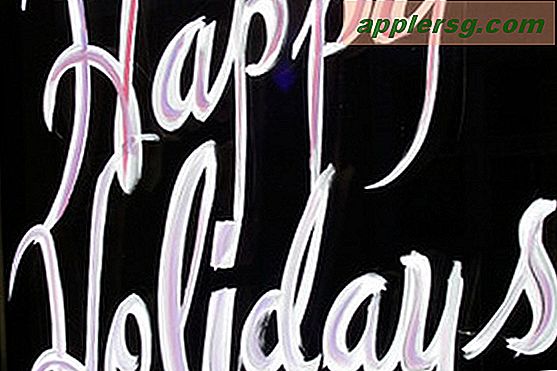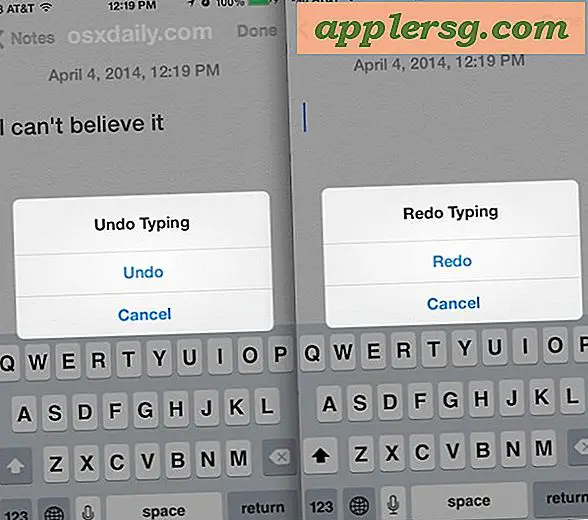วิธีตั้งค่าปฏิทิน Outlook ให้ยุ่ง
Microsoft Outlook มีปฏิทินที่ปรับแต่งได้เพื่อติดตามการประชุมและการนัดหมายของคุณ คุณลักษณะยอดนิยมของ Outlook คือความสามารถในการดูปฏิทินของผู้ใช้รายอื่นหรือสร้างปฏิทินสำนักงานเพื่อแสดงความพร้อมของพนักงาน วิธีหนึ่งในการปรับแต่งปฏิทินของคุณคือตัวเลือกในการตั้งค่าสถานะเป็นไม่ว่างตามเวลาที่กำหนด
ขั้นตอนที่ 1
เปิด Microsoft Outlook แล้วเลือก "ปฏิทิน" ตัวเลือกในการเปิดปฏิทินมีอยู่ในเมนู "ไป" ที่แถบเครื่องมือด้านบน คุณยังสามารถคลิกปุ่ม "ปฏิทิน" ในบานหน้าต่างนำทางทางด้านซ้ายของหน้าจอ หรือใช้ปุ่มลัด "Ctrl" และ "2"
ขั้นตอนที่ 2
สร้าง "การนัดหมายใหม่" โดยคลิกตัวเลือก "ไฟล์" บนแถบเครื่องมือด้านบน เลือก "ใหม่" จากรายการ ตัวเลือกอื่นๆ ให้คลิกปุ่ม "ใหม่" บนริบบิ้น ดับเบิลคลิกที่ช่วงเวลาในปฏิทิน หรือคลิกขวาที่จุดเวลาบนปฏิทิน แล้วเลือก "การนัดหมายใหม่"
ขั้นตอนที่ 3
เลือก "ไม่ว่าง" จากกล่องดรอปดาวน์ในเมนูตัวเลือกบนริบบิ้น ช่องแบบเลื่อนลงนี้อยู่ถัดจากชื่อ "แสดงเป็น" ตัวเลือกนี้กำหนดสถานะของคุณว่าไม่ว่างสำหรับการนัดหมายนั้น สำหรับผู้ใช้ Microsoft Outlook 2003 ตัวเลือกนี้จะอยู่ใต้วันที่เริ่มต้นและสิ้นสุด ป้อนเวลาเริ่มต้นและสิ้นสุดในช่องที่ให้ไว้
คลิก "บันทึกและปิด" เมื่อกรอกข้อมูลการนัดหมายของคุณ